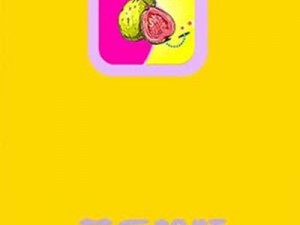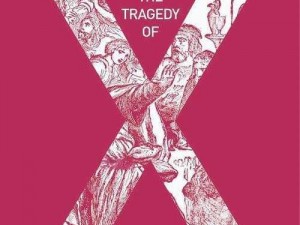ios14 怎么更新?教你轻松升级 ios14
如果你想体验 iOS14 的新功能和改进,你可能会想知道如何更新你的设备。不用担心,下面是一些简单的步骤,教你如何轻松升级 iOS14。
备份你的数据
在更新 iOS14 之前,你应该先备份你的设备数据,以防万一更新过程中出现意外情况导致数据丢失。你可以使用 iCloud 或 iTunes 进行备份,具体方法如下:
1. 使用 iCloud 备份:
- 打开设置应用程序。
- 点击你的姓名。
- 点击 iCloud。
- 确保 iCloud 备份已打开。
- 点击备份现在。
2. 使用 iTunes 备份:
- 将你的设备连接到电脑上。
- 打开 iTunes。
- 在设备列表中选择你的设备。
- 点击摘要选项卡。
- 点击备份。
检查你的设备是否支持 iOS14
不是所有的设备都可以升级到 iOS14,你需要确保你的设备符合以下要求:
1. iPhone 6s 或更新型号。
2. iPad Pro(所有型号)。
3. iPad Air 2 或更新型号。
4. iPad mini 4 或更新型号。
5. iPod touch(第七代)。
如果你的设备不在以上列表中,那么它可能无法升级到 iOS14。
连接到 Wi-Fi 网络
更新 iOS14 需要连接到 Wi-Fi 网络,确保你的设备已连接到一个稳定的 Wi-Fi 网络,并且有足够的存储空间来安装更新。
打开设置应用程序
在你的设备主屏幕上找到设置应用程序,点击打开它。
点击通用选项
在设置应用程序中,点击通用选项。
点击软件更新选项
在通用选项中,点击软件更新选项。
检查是否有可用的更新
在软件更新选项中,你的设备会自动检查是否有可用的 iOS14 更新。如果有可用的更新,你会看到一个提示,告诉你有一个新的 iOS14 版本可供安装。
点击下载并安装
如果你的设备检测到有可用的 iOS14 更新,你可以点击下载并安装按钮开始下载更新文件。更新文件的大小可能会因设备型号和网络速度而有所不同,因此请耐心等待下载完成。
安装更新
下载完成后,你的设备会自动开始安装更新。在安装过程中,你的设备可能会重启几次,这是正常的。请确保你的设备在安装过程中保持充电状态,并且不要断开与 Wi-Fi 网络的连接。
完成更新
安装完成后,你的设备会自动重启,并显示一个欢迎屏幕。你可以按照屏幕上的提示进行操作,完成 iOS14 的设置。
更新 iOS14 是一个简单的过程,只需要按照上述步骤进行操作即可。在更新之前,记得备份你的数据,并确保你的设备符合要求。祝你升级顺利!